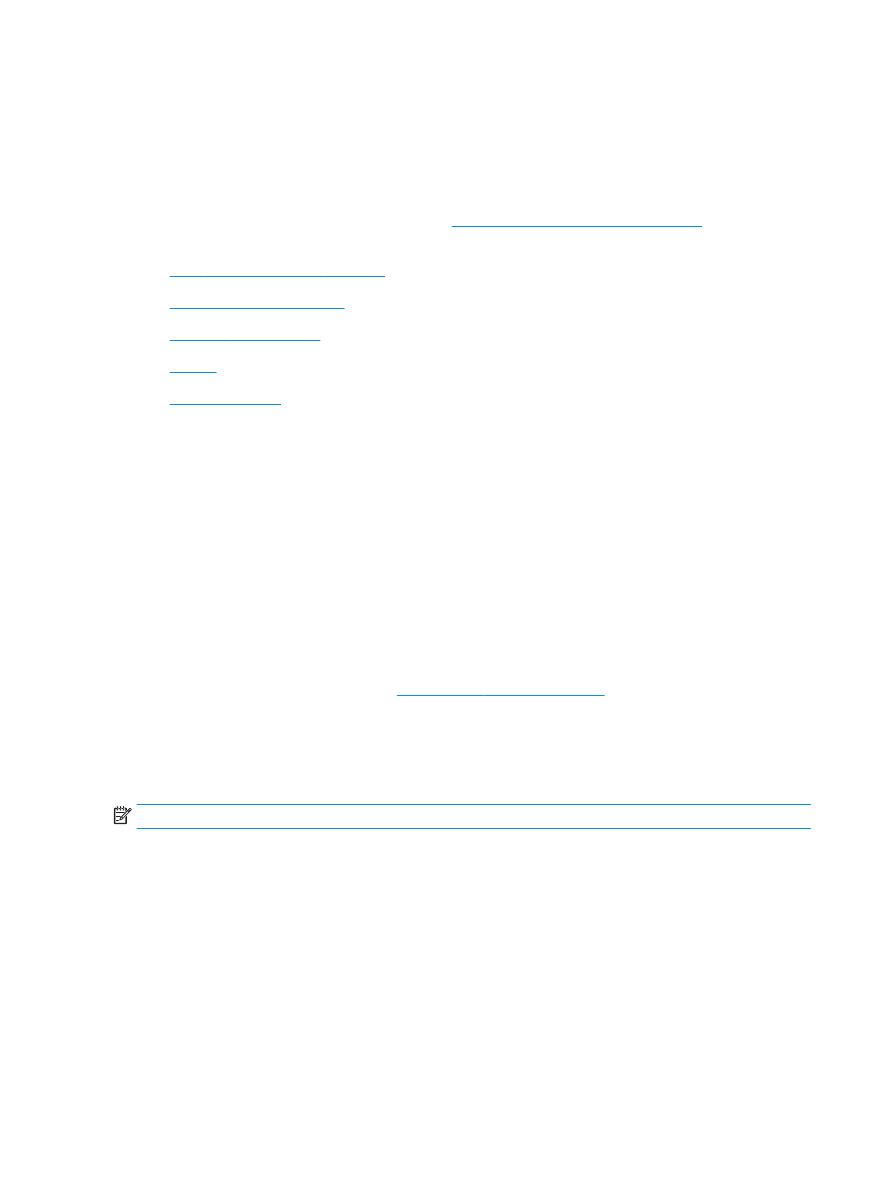
HP ePrint (電子メール使用)
●
HP ePrint ソフトウェア
●
AirPrint
●
Android 内蔵印刷
Wi-Fi ダイレクト印刷と NFC 印刷
対応する
HP Jetdirect NFC およびワイヤレス アクセサリ搭載の HP プリンタでは、Wi-Fi 印刷および NFC
(Near Field Communication) 印刷を利用することができます。このアクセサリは、HP LaserJet プリンタ
用のハードウェアインテグレーションポケット
(HIP) を含むオプションとして提供されています。
ワイヤレス
アクセサリを使用すると、以下のデバイスからのワイヤレス印刷が可能になります。
●
Apple AirPrint アプリまたは HP ePrint アプリを使用する iPhone、iPad、iPod touch
●
HP ePrint アプリまたは Android 内蔵プリント ソリューションを使用する Android モバイル デバ
イス
●
HP ePrint ソフトウェアを使用する PC デバイスと Mac デバイス
HP ワイヤレス印刷の詳細については、
www.hp.com/go/wirelessprinting
を参照してください。
HP ePrint (電子メール使用)
HP ePrint を使用すると、電子メール対応デバイスからプリンタの電子メール アドレスに電子メールの
添付ファイルとして文書を送信し、印刷できます。
注記:
この機能を使用するには、ファームウェアの更新が必要な場合があります。
HP ePrint を使用するには、プリンタが次の要件を満たしている必要があります。
●
プリンタが有線ネットワークかワイヤレス
ネットワークに接続されていて、インターネットにア
クセスできる必要があります。
●
プリンタで
HP Web サービスを有効にする必要があります。また、プリンタが HP Connected また
は
HP ePrint Center で登録されている必要があります。
HP Web サービスを有効にして、HP Connected または HP ePrint Center で登録する手順は次のとおりで
す。
1.
HP 内蔵 Web サーバ (EWS) を開きます。
62
第
4 章 印刷
JAWW
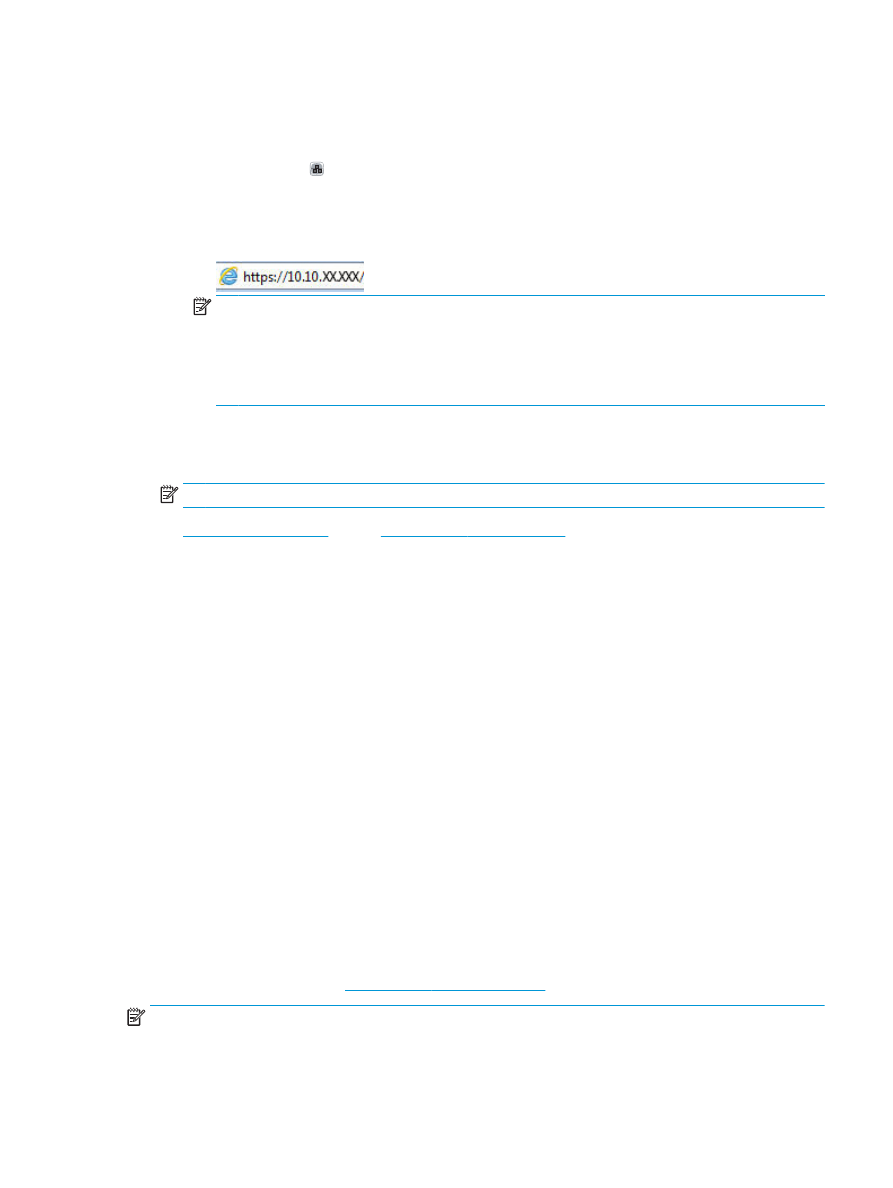
a.
4 行表示コントロール パネル: コントロール パネル ディスプレイを表示して、IP アドレス
を確認します。
タッチスクリーン
コントロール パネル: プリンタのコントロール パネルのホーム画面で、
ネットワーク
ボタンをタッチして、
IP アドレスまたはホスト名を表示します。
b.
Web ブラウザを開き、プリンタのコントロール パネルに表示されているものと同じ IP アド
レスまたはホスト名をアドレス
バーに正確に入力します。コンピュータのキーボードの
Enter
キーを押します。
EWS が開きます。
注記:
EWS を開く際に、Web ブラウザに [この Web サイトのセキュリティ証明書には問題が
あります
] というメッセージが表示されたら、[
Web サイトの閲覧を続行する (推奨されませ
ん
)] をクリックします。
[この
Web サイトの閲覧を続行する (推奨されません)] を選択しても、HP プリンタの EWS 内
を移動している間は、コンピュータに害を及ぼすことはありません。
2.
[
HP Web サービス] タブをクリックします。
3.
Web サービスを有効にするオプションを選択します。
注記:
Web サービスを有効にするのに数分かかる場合があります。
4.
www.hpconnected.com
または
www.hp.com/go/eprintcenter
にアクセスして、
HP ePrint アカウント
を作成し、セットアップ手順を完了します。